GIT은 → 2005년에 리누스 토르발스에 의해 개발된 “분산 버전관리 시스템 (Distributed Version control System → DVCS)”으로, 컴퓨터 파일의 변경사항을 추적하고 여러명의 사용자들 간에 파일에 대한 작업을 조율하는뎅 사용된다
로컬장소 만들기
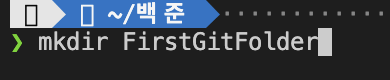
FirstGitFolder 폴더 만들고 안에 텍스트 문서를 하나 만듭니다.
![]()
텍스트 파일을 열고 “개발자 티셔츠 쇼핑몰 오픈소스”라고 적어주고 저장합니다.

로컬저장소 만들기 위해 터미널에서 “git init”명령어를 사용합니다.

“Initialized empty GIT repository”라는 텍스트가 나오면 성공입니다. 처음 만들었으니까 당연히 비어있겠습니다.
이 명령어를 실행하고 나면 폴더에는 [.git]라는 폴더가 자동으로 생성됩니다.

첫 번째 커밋 만들기
방금 생성했던 hello.txt 파일을 하나의 버전으로 만들어보겠습니다. Git에서는 이렇게 생성된 각 버전을 (커밋Commit) 이라고 부릅니다.
- 먼저, 버전 관리를 위해 내 정보를 등록해야 합니다. 각 버전을 누가 만들었는지 알아야 협업하기 편하겠죠?
- 아래 명령어 두 개를 Git Bash에 입력합니다. 로컬에서만 버전 관리를 할거라면 GitHub에 등록하지 않은 Email, Username을 입력해도 되지만 GitHub의 계정 정보를 동일하게 입력하세요.
git config --global user.email "hello.git.Github@gmail.com" git config --global user.name "당신의 유저네임"
- 다음으로 커밋에 추가할 파일을 선택합니다.
git add hello.txt- 커밋에는 상세 설명을 적을 수 있습니다. 설명을 잘 적어놓으면 내가 이 파일을 왜 만들었는지, 왜 수정했는지 알 수 있고, 해다 버전을 찾아 그 버전으로 코드를 바꿔 시간 여행을 하기도 수월합니다.

- [-m]은 “Message”의 약자입니다. 1file changed, 1insertion(+) 텍스트가 보이면 성공입니다.
git commit -m "사이트 설명 추가"
- 축하합니다. 우리는 방금 첫 번째 버전을 만들었습니다.
이제 hello.txt파일을 수정하고 두번째 커밋을 해 보겠습니다.
- hello.txt파일을 열어 맨 뒤에 “짱”이라고 적고 메모장을 저장합니다.
-

- add 명령어로 hello.txt를 선택하고, “설명 업데이트”라는 설명을 붙여서 commit 명령어로 커밋을 만듭니다.

git add hello.txt git commit -m "설명 업데이트"
다른 커밋으로 시간 여행하기
- 현재 hello.txt파일의 니용은 두 번째 만들었던 “설명 업데이트” 커밋이고 텍스트 문서의 내용은 “개발자 티셔츠 쇼핑몰 오픈소스 짱”입니다.먼저 “log” 명령어로 지금까지 만든 커밋을 확인합니다.

- 두 개의 커밋을 확인할 수 있습니다.
git log- 첫 번째 만들었던 커밋 버전인 “사이트 설명 추가”로 돌려 보겠습니다.
- 우리가 되돌리려는 커밋은 첨 번째 커밋이니 앞 7자리 커밋 아이드를 복사하고 checkout명령어로 해당 커밋으로 코드를 되돌립니다.
-

- 마지막 라인에 “HEAD is now at ……… 사이트 설명 추가” 라는 텍스트가 보이면 성공입니다.
- 첫 번째 커밋으로 돌아갔습니다!
- 다시 체크아웃을 해서 최신 커밋인 두 번째 커밋으로 돌아가겠습니다.
- 첫번째 했던 것처럼 두 번째 커밋 아이디인 “git checkout …123123.”을 해도 되지만 “-”를 적어도 됩니다. 이것은 최신 커밋을 의미합니다.

git checkout -
- 첫번째 했던 것처럼 두 번째 커밋 아이디인 “git checkout …123123.”을 해도 되지만 “-”를 적어도 됩니다. 이것은 최신 커밋을 의미합니다.
GitHub 원격저장소에 커밋 올리기
GitHub에 협업할 공간인 원격저장소를 만듭니다. 쉽게 설명하면 GitHub웹 사이트에 프로젝트를 위한 공용폴도를 만드는 것인데요, 로컬저장소와 구분하는 개념으로 원격저장소라고 합니다. GitHub에서는 원격저장소를 레포지토리Repository라고 부릅니다.
- 원격저장소 만들기
- GitHub(https://github.com/)에 접속하고 로그인을 합니다. 상단 네비게이션 바에서 오른쪽에 있는 [+] 아이콘을 클릭한 후 [New Repository]메뉴를 선택합니다.

- 어떤 저장소를 만들지 세부 항목을 작성하는 페이지가 나옵니다.
- [Repository name]에 “Hello”라고 기재하겠습니다. 이 이름으로 원격저장소를 만들겠다는 의미입니다.
- [Description]에는 생성할 원격저장소에 대한 간단한 설명을 작성하는데요. 나머지 옵션은 별도로 변경하지 않고, [Create Repository] 버튼을 클릭합니다.

-

- “remote add origin” 명령어는 로컬저장소에 원격저장소 주소를 알려줍니다. 원격저장소 주소는 여러분의 원격저장소 주소를 입력합니다. 붙여넣기를 해도 됩니다.
-

- 이제 로컬저장소에 있는 커밋들을 push 명령어로 원격저장소에 올려 보겠습니다.

git push origin master
- 로그인에 성공하면 입력했던 명령어가 실행되는데 100%완료 테스트가 나오면 성공입니다.
- GitHub의 원격저장소에서 확인해 보겠습니다.
